İMessage ekranınızın alt kısmında "iCloud'daki mesajlar şu anda devre dışı. Hesabı Onar" mesajını görebilirsiniz. "Hesabı Onar" köprüsüne dokunmanıza rağmen hiçbir şey olmuyor. Ne kadar sinir bozucu!
Peki iCloud'daki mesajlar şu anda devre dışıdır ne anlama geliyor? Pek çok kişi, iCloud'daki iletileri tüm iletilerin cihazlar arasında senkronize olmasını sağlamak için etkinleştirir. Bu nedenle, bu hatayla karşılaştığınızda, senkronize edilmeyen iCloud mesajından muzdarip olursunuz. Neyse ki, iCloud mesajlarını tekrar etkinleştirmek için birkaç çözüm alabilirsiniz. Sadece okuyun ve takip edin.
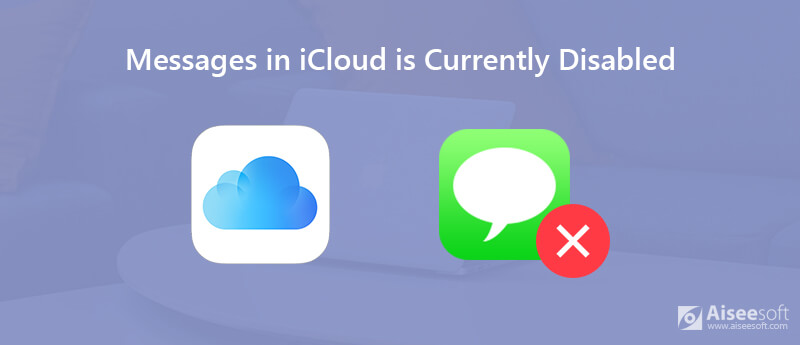
Yeni iOS 11.3 yayınlandığında, iCloud'daki mesajların şu anda Reddit, Stack Exchange ve diğer birçok forumda devre dışı bırakıldığı konusunda birçok şikayet vardı. Ancak bazı kullanıcılar, iCloud'daki şu anda devre dışı bırakılmış hata mesajlarının iOS 12, iOS 13, iOS 14, iOS 15, iOS 16 ve hatta iOS 17'de hala mevcut olduğunu bildirmektedir. İşte bu sorunun üstesinden gelmenin olası yolları.
1 Adım. İPhone'da Ayarlar uygulamasını açın. Üst taraftaki adınıza dokunun.
2 Adım. "Parola ve Güvenlik" i ve ardından "İki Faktörlü Kimlik Doğrulamayı Aç" ı seçin.
3 Adım. Onaylamak için "İki Faktörlü Kimlik Doğrulamayı Kullan" a hafifçe vurun.
4 Adım. İPhone'da iki faktörlü kimlik doğrulamayı açmak için ekrandaki talimatları izleyin.
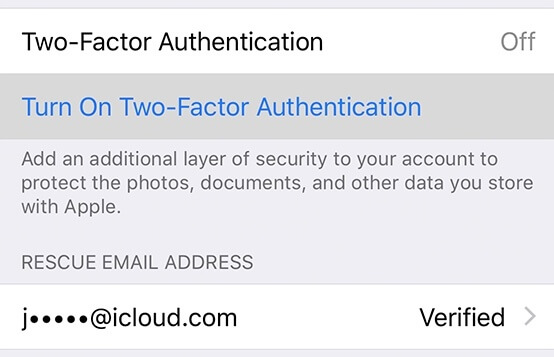
1 Adım. "Ayarlar" uygulamasında "Genel" ve ardından "Sıfırla" ya hafifçe vurun.
2 Adım. Kablosuz bağlantıları ve şifreleri, ayrıca hücresel, VPN ve APN ayarlarını sıfırlamak için "Ağ Ayarlarını Sıfırla" yı seçin.
3 Adım. Gerekirse şifreyi girin.
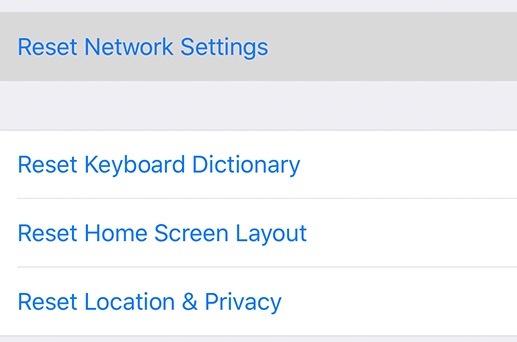
1 Adım. Ayarlar uygulamasını çalıştırın.
2 Adım. "Apple Kimliği"> "Oturumu Kapat" / "iCloud'da Oturumu Kapat"> şifreniz> "Kapat" a hafifçe vurun.
3 Adım. Ayarlar uygulamasına geri dönün. İCloud hesabınızda tekrar oturum açın. İCloud'daki mesajların şu anda devre dışı olup olmadığını kontrol edin onarım hesabı iPhone sorunu çözülüp çözülmedi.
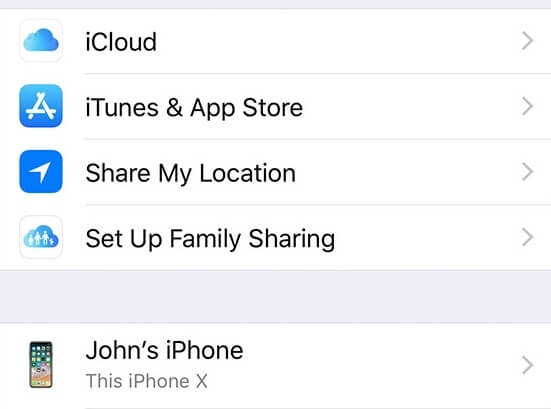
İPhone'u yeniden başlatma kuvvetinin gerçekten işe yaradığını inkar edemezsiniz. İPhone'un çalışmayan sorunlarının çoğunu bu yolla düzeltebilirsiniz. Farklı iPhone cihazlarının farklı işlemler gerektirdiğini unutmayın.
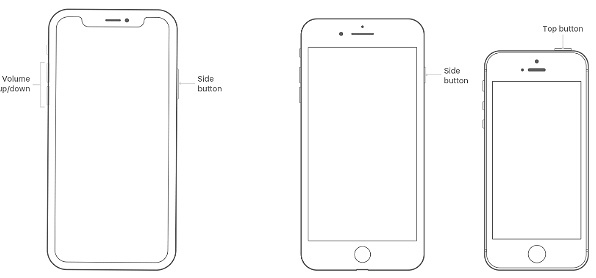
İCloud'daki mesajlar şu anda devre dışı bırakılmışsa, iOS 11.3 ve diğer iOS 11.x sürümlerinde hala hata varsa, daha yeni sürüme yükseltebilirsiniz. Ayrıca, Ayarlar uygulamasında iMessage'ı kapatabilir ve açabilirsiniz.
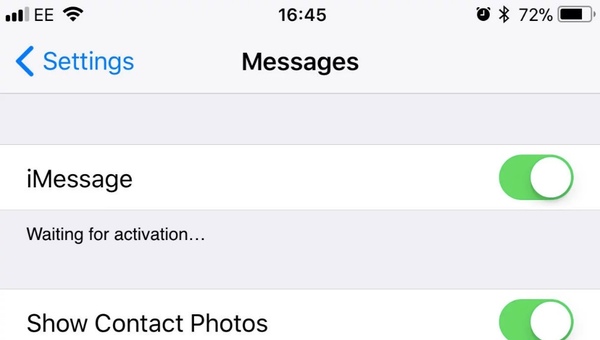
İhtiyacın olabilir: Mac'te iMessage nasıl devre dışı bırakılır
İCloud'daki mesajlar şu anda devre dışı olduğundan, önemli mesajların bir kopyasını manuel olarak almanız daha iyi olur. FoneTrans tüm iOS dosyalarını veri kaybı olmadan yönetebilir ve aktarabilir. Mesajları iPhone'dan bilgisayara veya saniyeler içinde tersine aktarabilirsiniz. FoneTrans iOS Aktarımı ile eski bir iPhone'dan yeni bir iPhone'a veri taşımak daha az zaman alır.
1. Metin mesajlarını istediğiniz formatta yazdırmak veya yedeklemek için iPhone'dan bilgisayara aktarın.
2. iPhone kişilerinizi, fotoğraflarınızı, mesajlarınızı, videolarınızı, sesli notlarınızı vb. Yönetin ve yedekleyin.
3. Tek bir tıklamayla verileri bir iPhone'dan diğerine veya bilgisayarınıza aktarın.
4. iOS 6.0 ve daha yüksek sürümleri destekleyin (iOS 17 dahil).
%100 Güvenli. Reklamsız.
%100 Güvenli. Reklamsız.


Şu anda devre dışı bırakılmış olan iCloud'daki iletileri şimdi düzeltebilir misiniz? Bazı gerçekten önemli mesajlar ve iPhone dosyaları için, bir yedek oluşturmak önemlidir. Yapabilirsin iPhone metin mesajlarını yedekleme yoluyla kurtarma kolaylıkla. FoneTrans kullanarak iPhone ve bilgisayar arasında hızlıca veri taşıyabilirsiniz. Bu nedenle, iPhone'da "iCloud'daki mesajlar şu anda devre dışı, hesabı onar" mesajı görünse de, bu mesajlara ve dönüşümlere kısa sürede erişebilirsiniz.
İCloud Sorunlarını Düzeltin
İCloud'dan Fotoğraf İndirme Hatası iPhone Kişileri iCloud ile Eşitlenmiyor iCloud Fotoğrafları Eşitlenmiyor İCloud'daki mesajlar şu anda devre dışı
İOS dosyalarını iPhone / iPad / iPod'dan bilgisayarınıza veya iTunes'u çalıştırmadan tersine aktarmak için en iyi iOS Transfer yazılımı.
%100 Güvenli. Reklamsız.
%100 Güvenli. Reklamsız.